win11电脑 无线投屏到电视 win11投屏到电视机步骤
更新时间:2025-01-17 12:49:51作者:yang
Win11电脑可以通过无线投屏的方式将屏幕内容投射到电视上,实现更加便捷的观影体验,投屏到电视机的步骤也非常简单,只需确保电脑和电视连接在同一个无线网络下,然后在Win11系统中打开投屏功能,选择目标电视即可完成投屏设置。这种无线投屏技术不仅能够让用户享受更大屏幕的视觉效果,还可以轻松实现家庭影院的梦想。无论是观看电影、播放游戏还是进行视频会议,投屏功能都可以为用户带来更加便捷和舒适的使用体验。
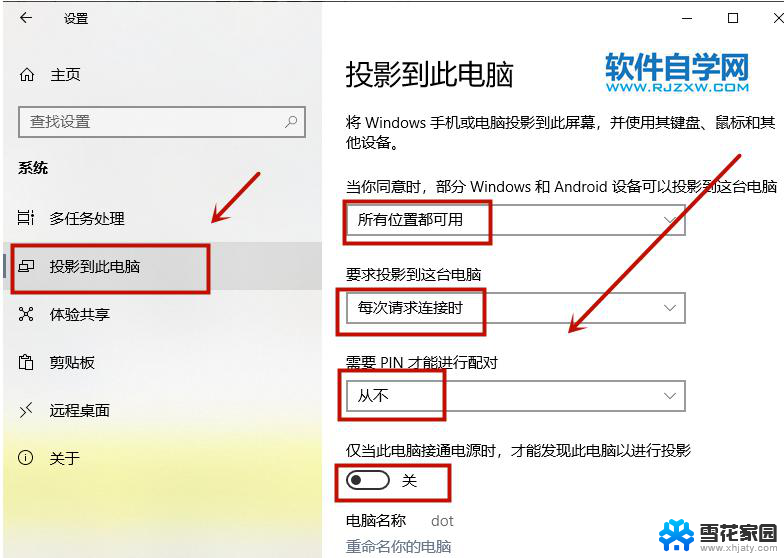
方法一:
1、我们点击“ windows ”键。
2、然后打开“ 电影和电视 ”。
3、接着我们点击播放的电影右下角的 三个点 。
4、点击“ 投射到设备 中 ”。
5、电视和电脑处于同一局域网下就可以进行连接了。
方法二:
1、我们可以点击“ win ”+“ k ”打开无线投放,也可以直接在任务栏进行添加。
2、然后点击右下角的 小铅笔 。
3、选择 投放 。
4、最后就添加完成了。
以上就是win11电脑 无线投屏到电视的全部内容,有需要的用户就可以根据小编的步骤进行操作了,希望能够对大家有所帮助。
win11电脑 无线投屏到电视 win11投屏到电视机步骤相关教程
-
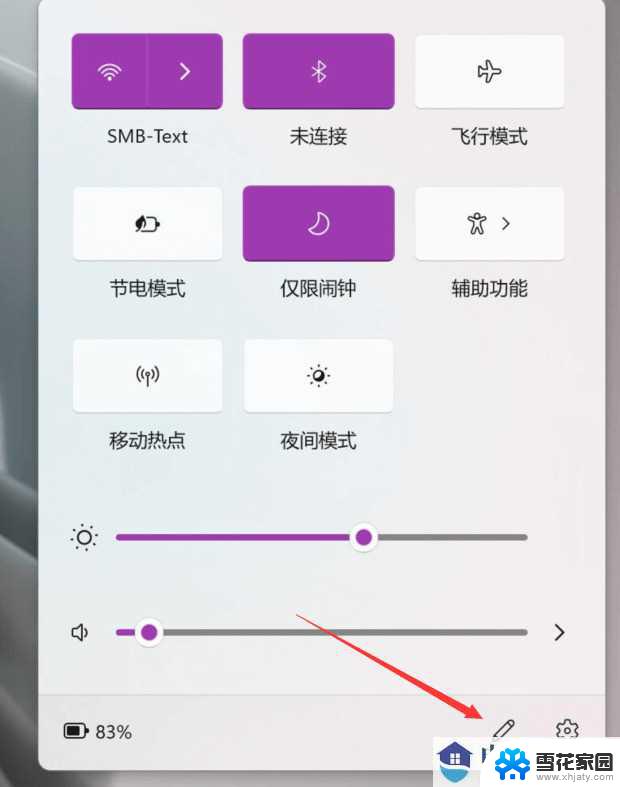 win11可以投屏到电视上吗 win11投屏到电视机操作步骤
win11可以投屏到电视上吗 win11投屏到电视机操作步骤2024-11-13
-
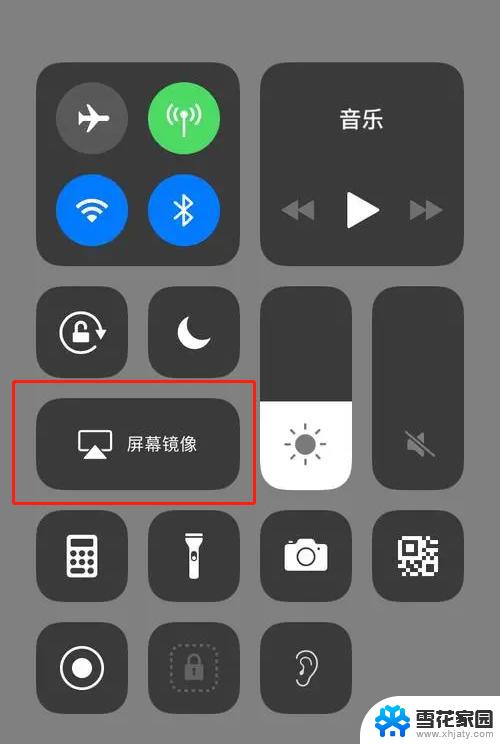 win11怎么把手机投屏到电视 手机如何投屏到电视上
win11怎么把手机投屏到电视 手机如何投屏到电视上2024-10-13
-
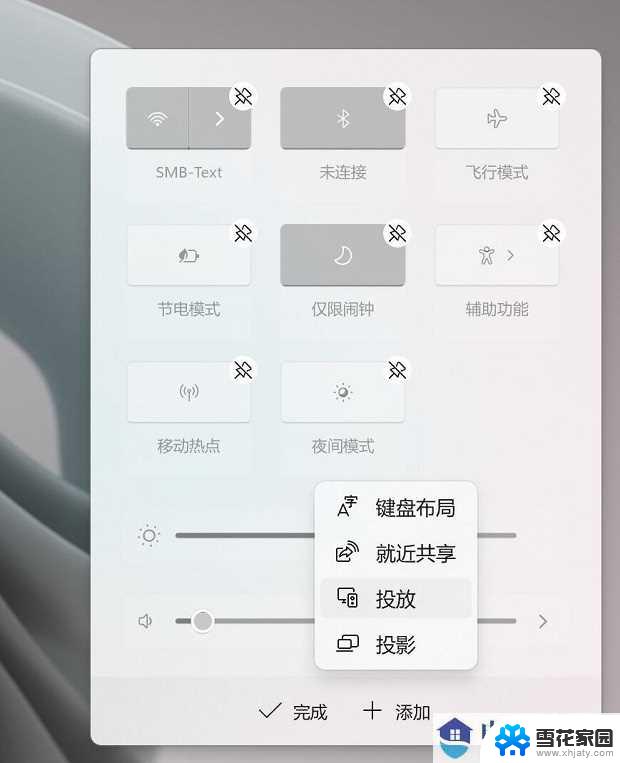 如何让win11投屏到电视 win11投屏到电视机教程
如何让win11投屏到电视 win11投屏到电视机教程2024-11-14
-
 win11怎么连接投屏电视 win11投屏到电视机教程
win11怎么连接投屏电视 win11投屏到电视机教程2024-10-23
- win11电脑如何接受手机投屏 win11投屏手机到电脑步骤
- 投屏到win11笔记本电脑怎么设置 手机电脑投屏步骤
- 怎么将手机上的视频投屏到win11电脑上 怎么用USB实现手机投屏到电脑
- win11怎么手机投屏电脑 Win11如何实现手机投屏到电脑上
- 小米手机怎么投屏到win11 小米手机投屏到电脑教程
- 手机怎么投屏到笔记本win11上 手机如何投屏到电脑显示器
- win11edge消息推送电脑怎么打开 弘电脑如何设置动态提醒和回复通知
- win11锁屏后如何让屏幕一直亮着 Win11怎么设置屏幕常亮时间
- 关闭电脑病毒和威胁防护win11 如何有效关闭win11病毒
- win110怎么设置显示字体 win10字体设置在哪里
- win11打开电脑的安全策列 Win11本地安全策略工具快速打开方法
- win11任务栏图标怎么设置并排显示窗口 Win11如何设置并排显示窗口
win11系统教程推荐
- 1 win110怎么设置显示字体 win10字体设置在哪里
- 2 win11任务栏图标怎么设置并排显示窗口 Win11如何设置并排显示窗口
- 3 如何改变win11地区设置 win11地区设置教程
- 4 win11笔记本电脑调节分辨率 电脑屏幕分辨率调整
- 5 笔记本win11完全关机 Win11系统电脑怎么关机
- 6 win11安全 实时保护 关闭 win11实时保护关闭方法
- 7 win11 屏幕使用时间 win11屏幕显示时间设置教程
- 8 win10如何删除win11更新文件 如何删除win11更新文件
- 9 win11禁用触摸板啊 外星人笔记本触摸板关闭操作步骤
- 10 win11查询系统操作日志看删除 Win11错误日志查看方法